จุดเชื่อมต่อ D-Link DWL-2100AP คือผลิตภัณฑ์ของผู้ผลิตอุปกรณ์เครือข่ายที่มีชื่อเสียงที่สุดในโลก อุปกรณ์นี้มุ่งเป้าไปที่ผู้บริโภคที่ต้องการมากกว่าแค่จุดเชื่อมต่อที่ทำงานในมาตรฐาน 802.11g นี่เป็นวิธีที่ผู้ผลิตวางตำแหน่งโซลูชันในช่วงเวลาที่มีการวางจำหน่ายอุปกรณ์
เป็นที่น่าสังเกตว่าโซลูชันคุณภาพสูงตลอดจนฟังก์ชันการทำงานที่หลากหลายซึ่งช่วยให้สามารถทำงานต่างๆในเครือข่ายคอมพิวเตอร์ได้สำเร็จในปัจจุบัน

ความนิยมของ DWL-2100AP
ควรสังเกตว่าถึงแม้ว่าในปัจจุบันจุดเชื่อมต่อ D-Link DWL-2100AP เป็นผลิตภัณฑ์ที่ล้าสมัยความสามารถของมันโดยทั่วไปตอบสนองผู้ใช้จำนวนมากที่มอบความไว้วางใจให้กับอุปกรณ์ด้วยงานที่ค่อนข้างหลากหลาย ฟังก์ชั่นที่มีอยู่มากมายรวมถึงขั้นตอนที่ค่อนข้างง่ายสำหรับการตั้งค่า DWL-2100AP ทำให้จุดเชื่อมต่อนี้เป็นที่นิยมอย่างมากและผลิตภัณฑ์นี้เป็นที่ต้องการในปัจจุบันแม้ว่าจะอยู่ในตลาดอุปกรณ์มือสอง
ประโยชน์ของโซลูชัน
รายการโหมดและการตั้งค่าใน DWL-2100APพิจารณาด้านล่างก่อนอื่นควรพิจารณา "ไฮไลต์" บางส่วนของแบบจำลอง ดังนั้นข้อดีหลัก ๆ ของจุดเชื่อมต่อคือการรองรับฟังก์ชัน Multi-SSID เช่นเดียวกับโปรโตคอล IEEE 802.1g "องคาพยพ"
เหนือสิ่งอื่นใดผู้ผลิตสามารถเพิ่มได้ประสิทธิภาพโดยใช้วิธีการเพิ่มประสิทธิภาพพิเศษเมื่อใช้อากาศโดยเฉพาะอย่างยิ่งการบีบอัดข้อมูลรวมทั้งทำให้อุปกรณ์สามารถขยายช่วงความถี่ที่ DWL-2100AP ทำงานได้
เทคโนโลยีเหล่านี้ในสมัยของพวกเขาคือเป็นการปฏิวัติอย่างแท้จริงและแม้จะใช้งานมาหลายปีประเด็นนี้ทำให้สามารถสร้างเครือข่ายไร้สายที่รวดเร็วและเสถียรทั้งในบ้านและในองค์กร

ตั้งค่าเริ่มต้น
ก่อนดำเนินการกำหนดค่า DWL-2100APจำเป็นต้องอัปเดตซอฟต์แวร์อุปกรณ์ ในช่วงอายุการใช้งานของอุปกรณ์เฟิร์มแวร์ได้รับการอัปเดตซ้ำ ๆ โดยผู้ผลิตซึ่งจะขยายฟังก์ชันการทำงานและทำให้กระบวนการโต้ตอบของผู้ใช้กับอุปกรณ์ง่ายขึ้น นอกจากนี้ความเสถียรของโซลูชันและเครื่องมือสำหรับการปรับแต่งได้เพิ่มขึ้น โดยเฉพาะอย่างยิ่งมีการปรับปรุงอินเทอร์เฟซเว็บและตัวกำหนดค่า Windows เฟิร์มแวร์เวอร์ชันล่าสุดสามารถดาวน์โหลดได้จากเว็บไซต์ D-Link อย่างเป็นทางการและสิ่งแรกที่ต้องทำคือดาวน์โหลดไฟล์เฟิร์มแวร์ล่าสุดจากนั้นติดตั้งบนจุดเชื่อมต่อ
เฟิร์มแวร์
ในการดำเนินการอัปเดตเฟิร์มแวร์เช่นอย่างไรก็ตามการดำเนินการอื่น ๆ เพื่อกำหนดค่า DWL-2100AP ต้องใช้เพียงไม่กี่ขั้นตอน คุณต้องเชื่อมต่อจุดเชื่อมต่อด้วยสายแพทช์กับคอมพิวเตอร์จากนั้นไปที่วิธีถัดไป

อัปเดตคำแนะนำ
เป็นที่น่าสังเกตว่าการตั้งค่า DWL-2100AP จะไม่รีเซ็ตเมื่อกระพริบดังนั้นคุณสามารถดำเนินการปรับแต่งได้โดยไม่ต้องกังวลกับผลที่ตามมาหากอุปกรณ์ได้รับการกำหนดค่าไว้ก่อนหน้านี้
- เราไปที่เว็บอินเตอร์เฟส
- ไปที่แท็บเครื่องมือและเลือกรายการเฟิร์มแวร์
- จากนั้นคุณควรคลิกที่ปุ่ม "เรียกดู" ที่อยู่ถัดจากฟิลด์อัปเดตไฟล์
- เราระบุเส้นทางไปยังไฟล์ที่ดาวน์โหลดมาก่อนหน้านี้ด้วยเฟิร์มแวร์ในหน้าต่าง Explorer ให้กับผู้กำหนดค่าและคลิกปุ่มตกลง
- หลังจากดำเนินการข้างต้นข้อมูลจะถูกโหลดลงในหน่วยความจำภายในของอุปกรณ์
- ในโหมดอัตโนมัติแท็บระบบจะเปิดขึ้นหลังจากนั้นจะเหลือเพียงกดปุ่มรีสตาร์ทซึ่งจะนำไปสู่การรีสตาร์ทอุปกรณ์
- ดังนั้นเราจึงได้รับซอฟต์แวร์จุดเชื่อมต่อที่อัปเดตแล้ว การติดตั้งเฟิร์มแวร์เกือบเสร็จสมบูรณ์
- หลังจากเปลี่ยนเฟิร์มแวร์ขอแนะนำให้ทำปรับปรุงตัวกำหนดค่า นอกจากนี้ยังมีเครื่องมือปรับแต่งเวอร์ชันล่าสุดให้ดาวน์โหลดจากเซิร์ฟเวอร์ D-Link ลิงก์ไปยังลิงก์เหล่านี้สามารถพบได้บนเว็บไซต์อย่างเป็นทางการของ บริษัท
วิธีการตั้งค่า
เครื่องมือที่กำหนดค่า D-Link DWL-2100AP นั้นนำเสนอโดยตัวกำหนดค่าที่ทำงานจากภายใต้ Windows เว็บอินเตอร์เฟสและความสามารถของเทลเน็ต
จัดการการตั้งค่าผ่าน telnet หรือเว็บอินเทอร์เฟซเป็นไปได้หลังจากตั้งค่าที่อยู่ IP ที่เหมาะสมโดยใช้ตัวกำหนดค่า Windows เฉพาะการใช้งานหลังทำให้สามารถตรวจจับจุดเชื่อมต่อบนเครือข่ายอีเธอร์เน็ตโดยใช้ที่อยู่ IP และเป็นตัวกำหนดค่าที่ให้คุณตั้งค่าที่อยู่ IP ที่ต้องการสำหรับ DWL-2100AP เป็นที่น่าจดจำว่าที่อยู่ IP เริ่มต้นสำหรับรุ่นนี้คือ 192.168.0.50

คุณควรเลือกเครื่องมือใด
ควรสังเกตว่าวิธีการที่กล่าวถึงข้างต้นโดดเด่นด้วยฟังก์ชันการทำงานที่แตกต่างกัน รายการการตั้งค่า DWL-2100AP ทั้งหมดสามารถเข้าถึงได้โดยผู้ใช้ที่ใช้ telnet เท่านั้น พารามิเตอร์ที่เป็นไปได้ส่วนใหญ่สามารถเปลี่ยนแปลงได้ผ่านทางเว็บอินเตอร์เฟส สำหรับตัวกำหนดค่า Windows โซลูชันนี้จะไม่เปิดโอกาสให้คุณเลือกโหมดการทำงานบางโหมด ดังนั้นเมื่อกำหนดค่าเราเตอร์ DWL-2100AP ขอแนะนำให้เปิดใช้ความสามารถของตัวกำหนดค่าจากใน Windows เพื่อตั้งค่าที่อยู่ IP จากนั้นดำเนินการตามขั้นตอนการกำหนดค่าผ่านเว็บอินเตอร์เฟส ความสามารถของ telnet สามารถใช้ได้โดยผู้ใช้ "ขั้นสูง" เมื่อแก้ปัญหาที่ซับซ้อน
สภา. สะดวกและประหยัดเวลามากสำหรับการกำหนดค่าคือการใช้ตัวช่วยสร้างการตั้งค่า D-Link DWL-2100AP ซึ่งสามารถเปิดใช้งานได้จากเว็บอินเตอร์เฟสทันทีหลังจากเข้าสู่ระบบ
D-Link DWL-2100AP โหมดการทำงาน
ดังนั้นการตั้งค่าจุดเชื่อมต่อไปยังที่อยู่ IP ที่ต้องการผ่านตัวกำหนดค่า Windows คุณสามารถอ้างถึงความสามารถของเว็บอินเตอร์เฟสของโมเดลเพื่อกำหนดค่าโหมดการทำงานที่ผู้ใช้ใช้บ่อยที่สุด โหมดเหล่านี้แสดงโดยจุดเชื่อมต่อบริดจ์ไคลเอนต์และรีพีทเตอร์

โหมดเริ่มต้น
โดยค่าเริ่มต้นจุดเชื่อมต่อจะทำงานในโหมดชื่อเดียวกัน โหมดจุดเข้าใช้งานใช้เมื่อจำเป็นต้องสร้างการครอบคลุมแบบไร้สายโดยมีเครือข่ายที่สร้างขึ้นโดยใช้สายเคเบิล ในการกำหนดค่าโหมดคุณต้องกำหนดบนแท็บ LAN ว่าจุดเชื่อมต่อจะรับที่อยู่ IP อย่างไร ตัวเลือกที่มีคือแบบคงที่ซึ่งเขียนขึ้นเองและแบบไดนามิกซึ่งจุดได้รับจากเครือข่ายโดยอัตโนมัติ จากนั้นการตั้งค่าไร้สายจะถูกกำหนดการแสดงโดยชื่อเครือข่ายไร้สาย (SSID) ประเภทการเข้ารหัสการตั้งค่ารหัสผ่านและอื่น ๆ การเปลี่ยนแปลงทั้งหมดนี้รวมทั้งพารามิเตอร์อื่น ๆ มีอยู่ในแท็บไร้สาย

สะพาน
หนึ่งในคุณสมบัติที่ได้รับการร้องขอมากที่สุดDWL-2100AP กำลังใช้โหมดบริดจ์ โหมดนี้ช่วยให้คุณสามารถรวมเครือข่ายท้องถิ่นหลาย ๆ เครือข่ายโดยใช้ความสามารถของจุดเชื่อมต่อไร้สายตั้งแต่สองจุดขึ้นไปในการสื่อสารระหว่างกัน สำหรับ DWL-2100AP การกำหนดค่าจุดเชื่อมต่อในโหมดบริดจ์ทำได้โดยไปที่แท็บขั้นสูงแล้วคลิกปุ่มโหมดทางด้านซ้ายของหน้าการตั้งค่า จากนั้นเราเลือกหนึ่งในสองประเภทของการทำงานของโหมดภายใต้การพิจารณาโดยตั้งค่าเครื่องหมายที่เหมาะสมในช่องทำเครื่องหมาย:
- สะพาน PtPประเภทนี้ใช้เพื่อเชื่อมต่อเครือข่ายสองเครือข่ายเท่านั้น (นั่นคือจุดเชื่อมต่อ) ในศูนย์รวมนี้สะพานไร้สายจะทำงานได้ก็ต่อเมื่อมี DWL-2100AP ตัวที่สองในเครือข่าย
- สะพาน PtMP ในเวอร์ชันนี้คุณสามารถเชื่อมต่อเครือข่ายหลายเครือข่ายเข้าด้วยกันได้ ในเวลาเดียวกัน DWL-2100AP จะต้องมีอยู่ในเครือข่ายไร้สายแต่ละเครือข่ายด้วย
หลังจากเพิ่มที่อยู่ MAC ของจุดเชื่อมต่อหลักแล้วให้บันทึกการตั้งค่าโดยใช้ปุ่มใช้ หลังจากอุปกรณ์รีบูตระบบจะกำหนดค่าโหมดบริดจ์
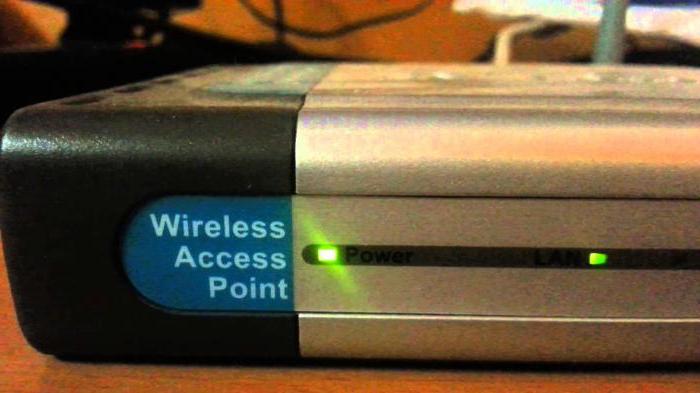
ลูกค้า
โหมดการทำงานนี้ช่วยให้คุณสามารถเชื่อมต่อกับไฟล์จากจุดเชื่อมต่อไร้สายที่ทำงานในระยะ สำหรับ DWL-2100AP การกำหนดค่าไคลเอนต์นั้นง่ายมากโดยใช้แท็บ Advaced ในเว็บอินเตอร์เฟสและปุ่มโหมดที่อธิบายไว้ข้างต้น หลังจากเลือกโหมดไคลเอนต์ AP คุณจะต้องป้อนที่อยู่ MAC ของจุดเชื่อมต่อหลักบันทึกการตั้งค่าและรีบูตอุปกรณ์ที่กำหนดค่าไว้
ทบทวน
โหมดรีพีทเตอร์ (repeater) ทำให้เป็นไปได้เพียงแค่ถ่ายทอดสัญญาณที่แพร่กระจายโดยจุดเชื่อมต่ออื่น (รูท) จึงขยายความครอบคลุมของเครือข่ายไร้สาย เช่นเดียวกับโหมดอื่น ๆ ใน DWL-2100AP การตั้งค่าตัวทำซ้ำทำได้โดยทำตามเส้นทางขั้นสูง - โหมด จากนั้นรายการ AP Repeater จะถูกเลือกจากรายการโหมดรวมทั้งป้อนที่อยู่ MAC ของจุดเชื่อมต่อหลัก อีกครั้งอย่าลืมบันทึกการเปลี่ยนแปลงของคุณด้วยปุ่มใช้และรีบูต DWL-2100AP

ข้อสรุป
อย่างที่คุณเห็นแม้แต่ผลิตภัณฑ์ที่ค่อนข้างล้าสมัยอุตสาหกรรมไฮเทคบางครั้งสามารถปฏิบัติงานที่ได้รับมอบหมายได้สำเร็จ DWL-2100AP เป็นผลิตภัณฑ์ที่น่าทึ่งในบางวิธี คุณสามารถมั่นใจได้ในสิ่งนี้เพียงครั้งเดียวเมื่อทำความคุ้นเคยกับความเป็นไปได้ที่จุดเชื่อมต่อนี้มอบให้กับผู้ใช้ การตั้งค่าอุปกรณ์ที่กล่าวถึงข้างต้นมักจะไม่ก่อให้เกิดปัญหาใด ๆ แม้แต่กับผู้ใช้ที่ไม่มีความรู้อย่างลึกซึ้งในด้านเครือข่ายคอมพิวเตอร์ สิ่งสำคัญคือต้องกำหนดงานให้ถูกต้องและเลือกโหมดการทำงานเท่านั้น











